

国产操作系统之中科方德桌面系统安装
描述
一、中科方德操作系统简介
方德桌面操作系统采用了符合现代审美和操作习惯的图形化用户界面设计,简洁、美观、友好,易于原Windows用户上手使用。方德桌面操作系统基于核高基重大专项安全加固内核成果持续优化和发展,适配海光、兆芯、飞腾、龙芯、申威、鲲鹏等国产CPU,支持x86、ARM、MIPS等主流架构,可良好支持台式机、笔记本、一体机及嵌入式设备等形态整机、主流硬件平台和常见外设。方德桌面操作系统还预装了软件中心,致力于为用户提供丰富好用的软件,已上架运维近2000款优质的国产软件及开源软件,集展示、搜索、下载、安装、卸载、更新、评论、评分等功能于一体,为用户带来便捷的一站式应用管理体验,满足用户在各场景下的使用需求。
以上介绍信息来源于中科方德官网。博文实验是在Proxmox虚拟机下安装中科方德操作系统:
- Proxmox版本:7.0.8
- 中科方德操作系统版本:NFSDesktop-4.0-G006-20211018.01-amd64-JRXC
二、安装步骤
1、申请试用
访问中科方德官网http://www.nfschina.com/index.php?catid=24申请试用。中科方德操作系统官网没有直接下载的链接地址,我们可以申请试用,需要填写单位、联系人、电话、邮箱等。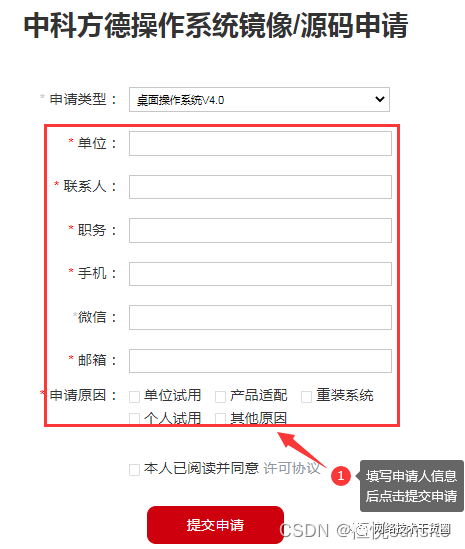
2、邮件查看下载链接
提交了试用申请后半小时以上邮箱会收到一封镜像下载地址的邮件,是百度网盘下载地址及提前码,链接5天有效,使用百度网盘客户端下载镜像。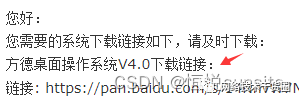
3、将镜像文件上传到Proxmox平台
将镜像文件通过预览、选择的方式上传到Proxmox平台。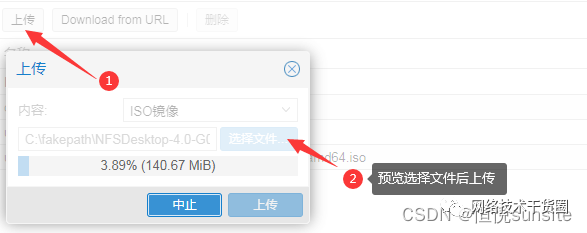
4、新建一个虚拟机
创建一个满足安装要求的虚拟机,博文虚拟机配置为40G硬盘,2C,4G内存。配置完成后点击勾选创建后启动,点击完成后就自动启动了,不需要另外手动启动虚拟机。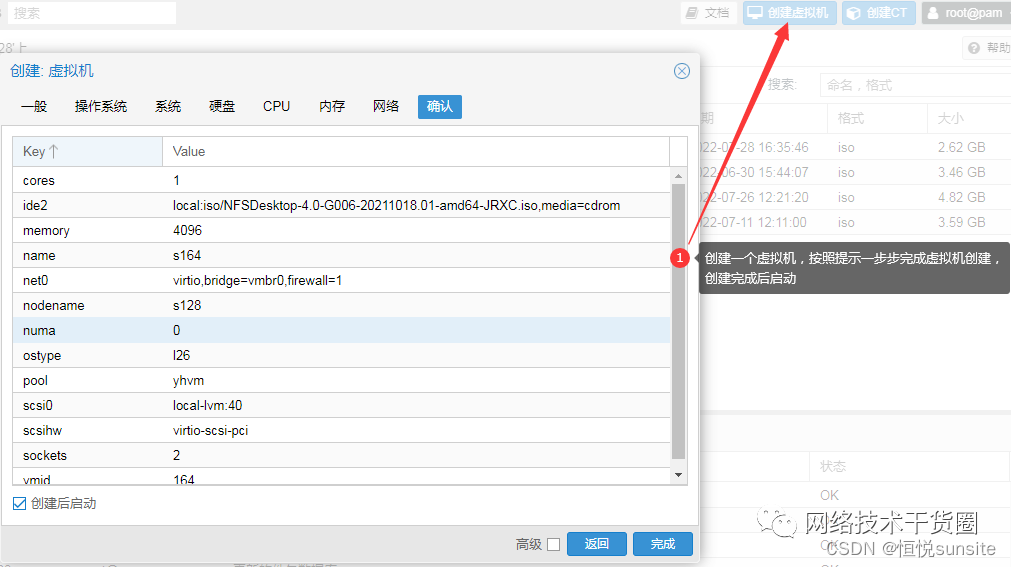
5、基本设置
启动完成后第一步是基本设置,默认语言是中文、汉语键盘布局,北京标准时间,点击下一步即可。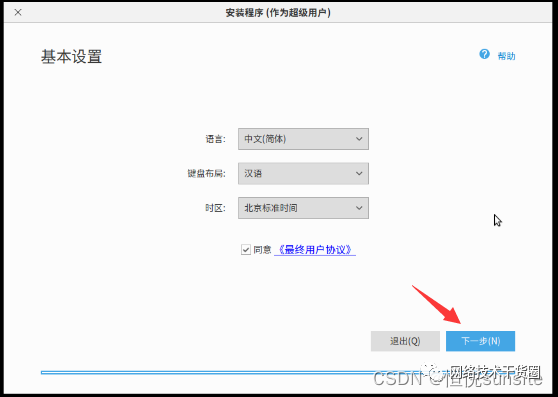
6、设置用户
第二步是创建用户,我们需要设置一个用户作为系统管理员,拥有sudo权限,配置用户名、密码和主机名。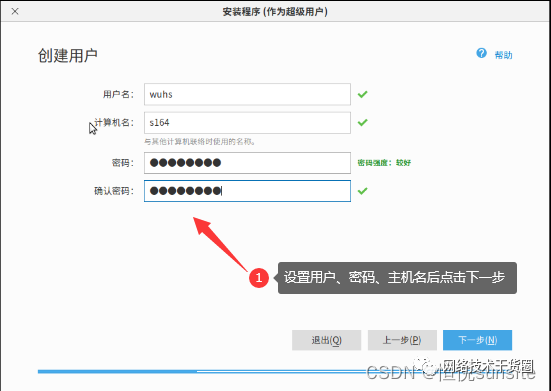
7、附加软件包配置
第三步是设置附加软件包配置,可选是否安装WPS Office软件包。这里有WPS Office和永中Office可选,默认勾选,如果不想安装,可以取消勾选,然后点击下一步。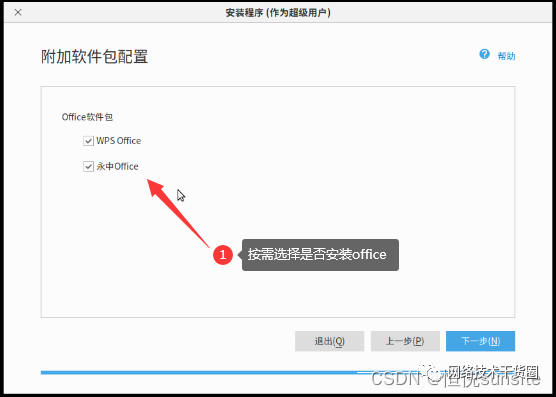
8、选择安装类型
第四步是选择安装类型,我们是虚拟机环境下新装,选择清空磁盘并安装,及需要格式化磁盘,点击下一步后弹窗格式化磁盘,我们点击继续按钮后继续安装。如果是物理机安装双操作系统我们可以选择双分区安装类型。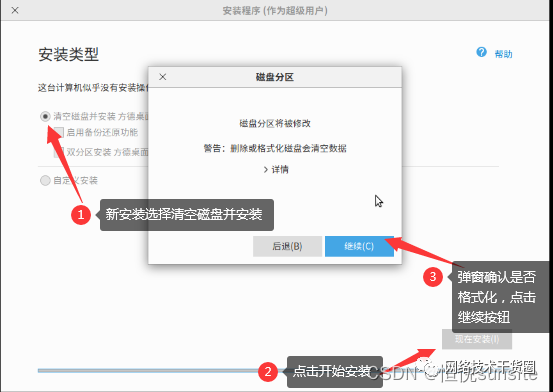
9、正式安装开始
看到下面这个界面说明已经进入了正式安装了,直到进度条结束。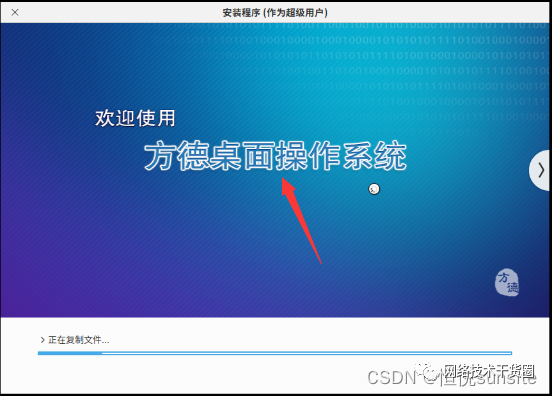
10、安装完成
安装完成后会显示安装成功,点击重启按钮重启系统方德桌面操作系统4.0安装就全部完成了。
11、登录系统
重启后进入登录界面,需要输入账户密码后完成登录。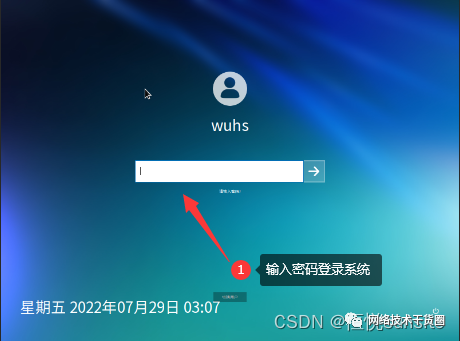
12、网络设置
登录系统后网络连接是断开状态,我们需要先完成网络设置。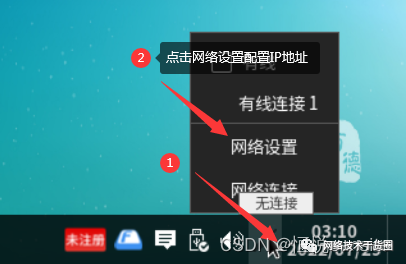
13、配置IP地址
按照下图提示配置IP地址、掩码、网关、DNS,然后保存配置。保存后网卡会自动连接。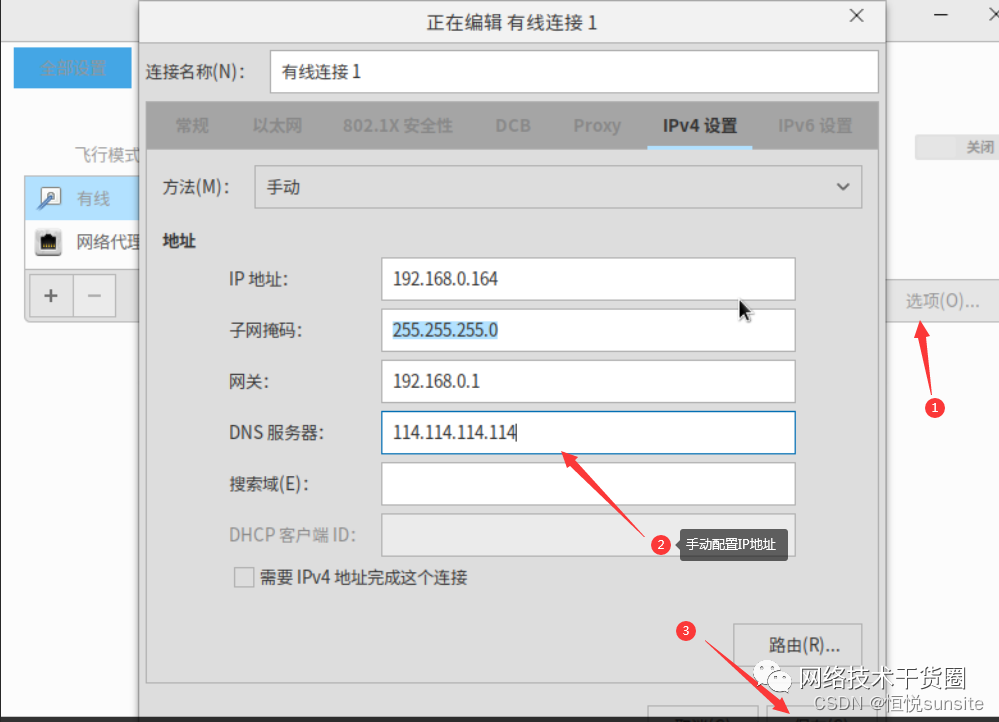
14、设置root密码
日常操作我们都可以使用wuhs账户执行,此账户拥有sudo权限。我们可以通过sudo passwd root命令修改root账户密码。默认root账户不能直接ssh登录,我们使用wuhs账户登录,然后切换root账户。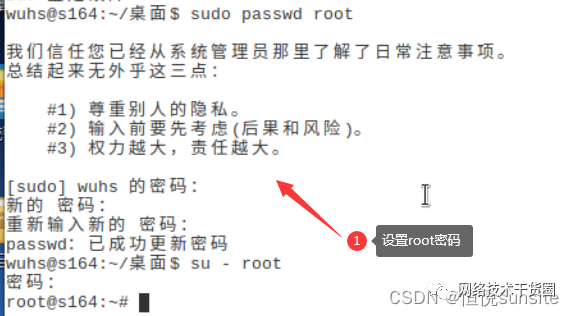

15、可以使用啦
网络配置完成我们就可以使用方德桌面系统了,我们虽然勾选了WPS Office但是,在软件列表中并没有安装。桌面分辨率比较低,只有800*600,屏幕是4:3类型。默认安装了方德兼容浏览器、火狐浏览器、FTP客户端、方德压缩软件、方德截图等软件。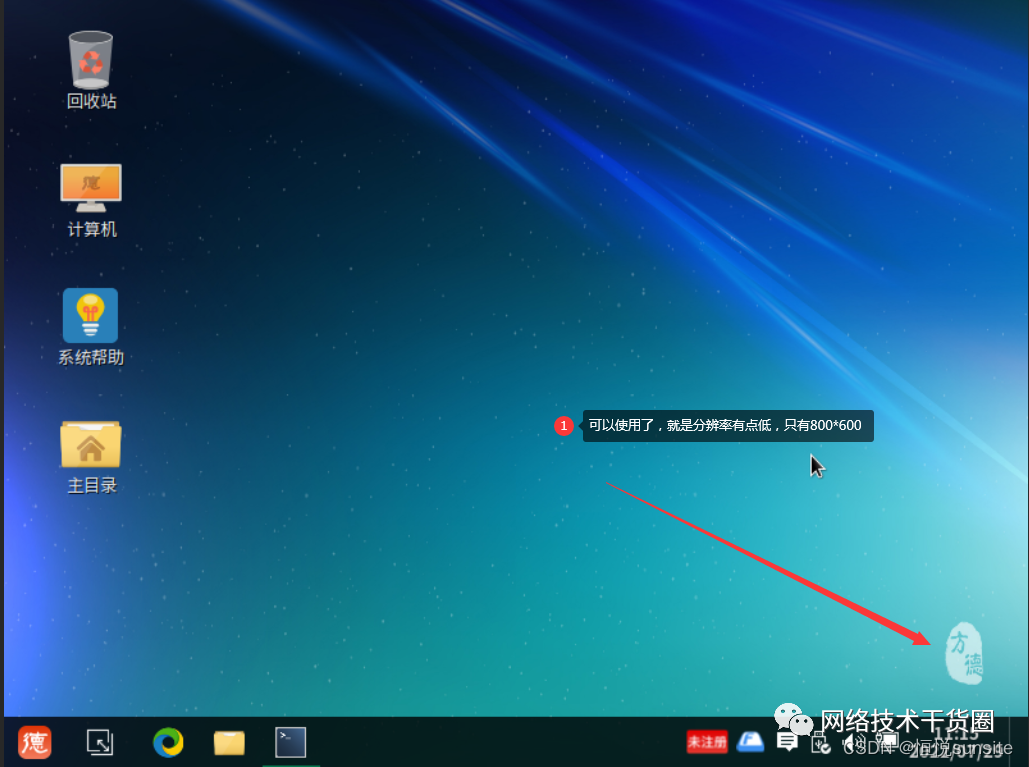
-
集特龙芯3A6000笔记本GEC-3003 适配中科方德桌面操作系统成功2025-11-24 424
-
集特智能与中科方德达成战略合作 共同推进人工智能与基础软件的融合创新2025-11-21 780
-
兆芯版中科方德桌面操作系统V5.0升级上线 低功耗 高性能 强安全三大维度实现突破2025-05-23 1209
-
国产银河麒麟操作系统V10和星光麒麟V1.0操作系统如何选择?2025-01-24 4211
-
重磅!《兆芯&中科方德生态联合解决方案》全新发布2023-11-16 1359
-
普通用户视角试用国产桌面操作系统2022-10-29 1554
-
国产操作系统之光-麒麟操作系统2022-09-08 2491
-
国产桌面操作系统开发者平台发布 开放麒麟发力2022-06-30 3851
-
方德高可信携手欧拉促进国产基础软件生态健康发展2021-12-29 1701
-
Linux操作系统搭建51单片机开发环境(国产桌面操作系统deepin)精选资料分享2021-07-13 1762
-
桌面操作系统的架构设计和原理细节2021-03-20 5880
-
盘点多款国产的Linux桌面操作系统2020-01-15 11218
-
国产电脑操作系统体验!2017-03-29 2811
-
国产操作系统欲突出重围2016-05-02 3507
全部0条评论

快来发表一下你的评论吧 !

